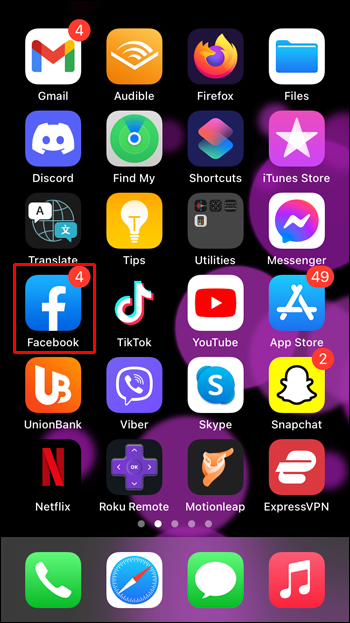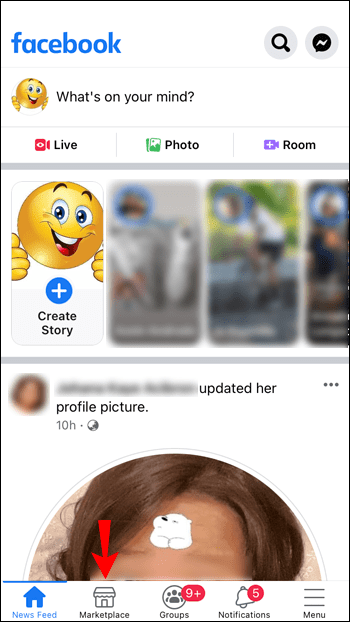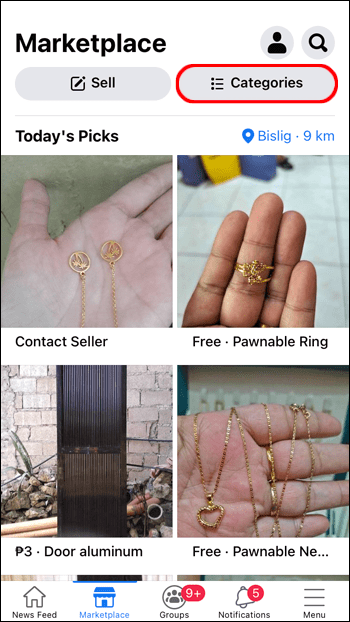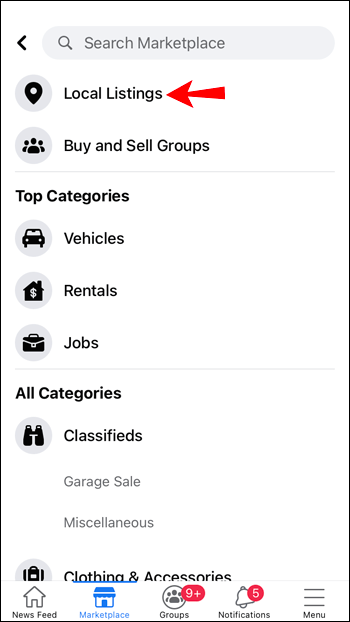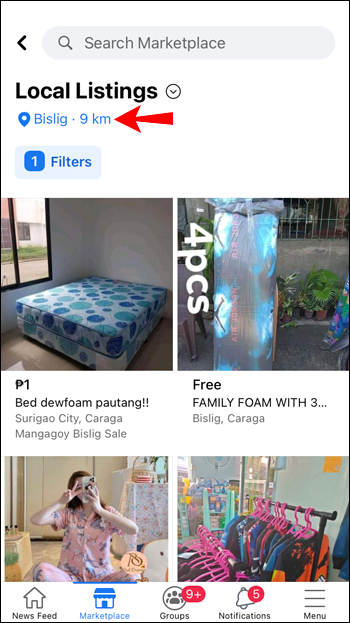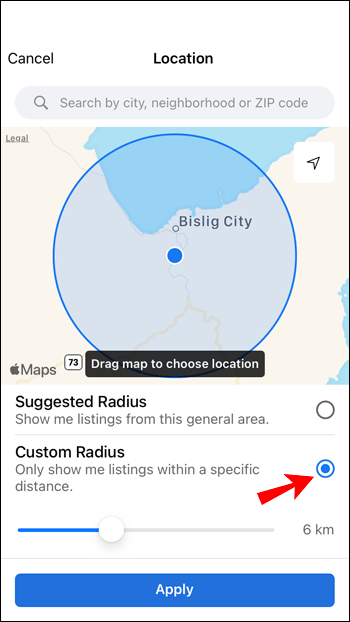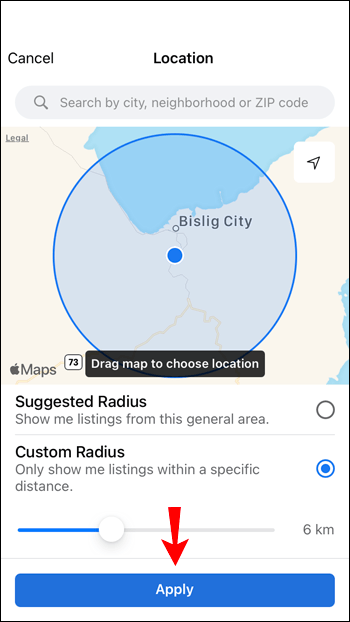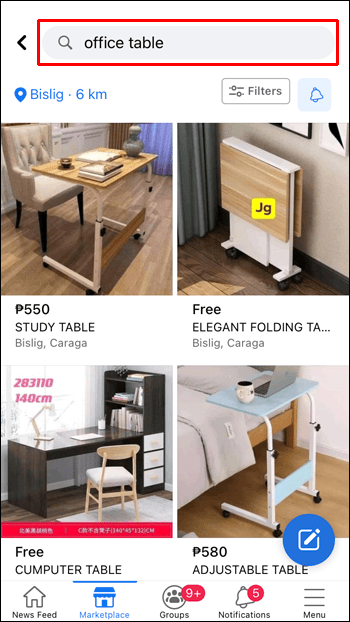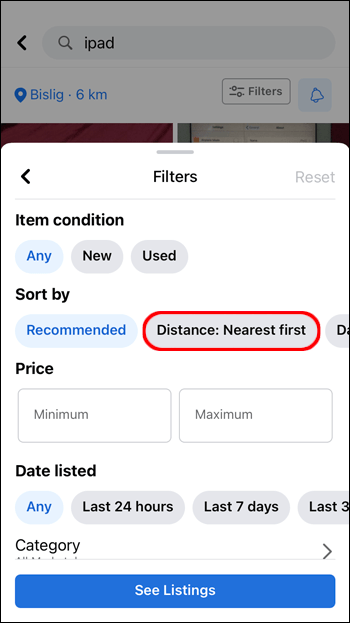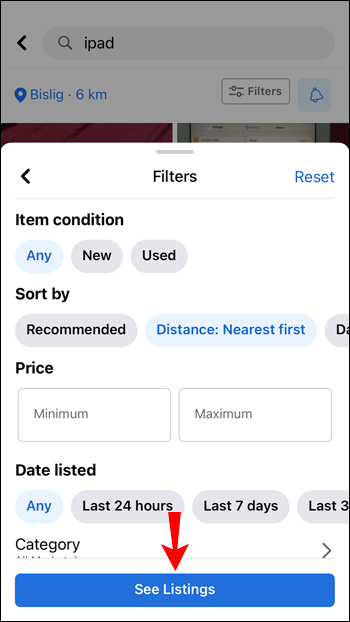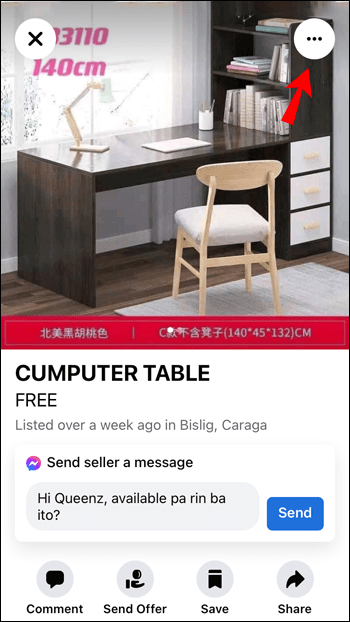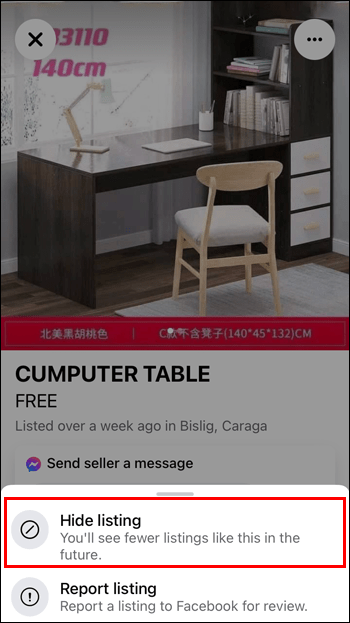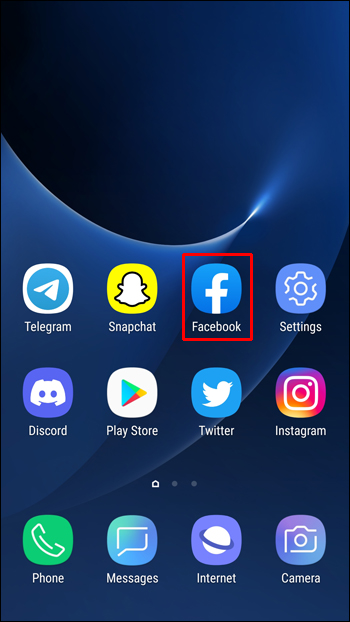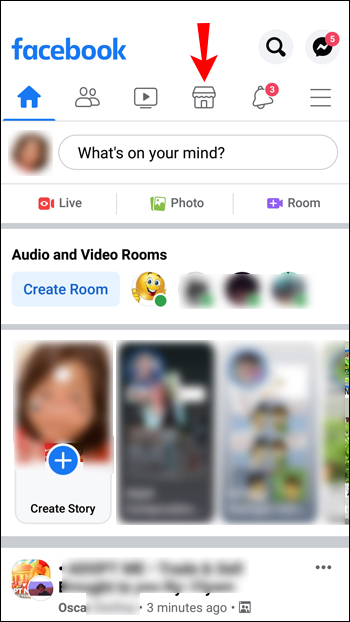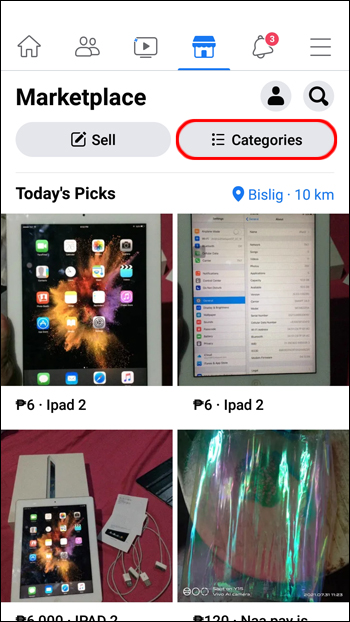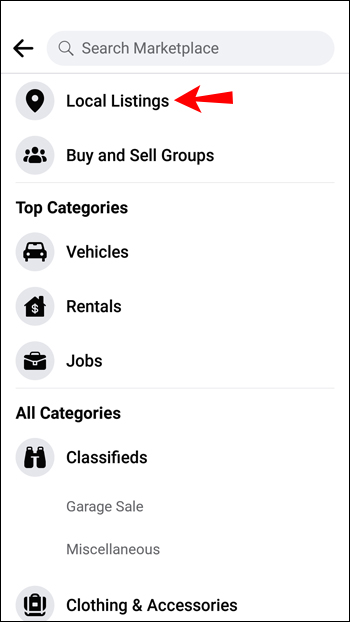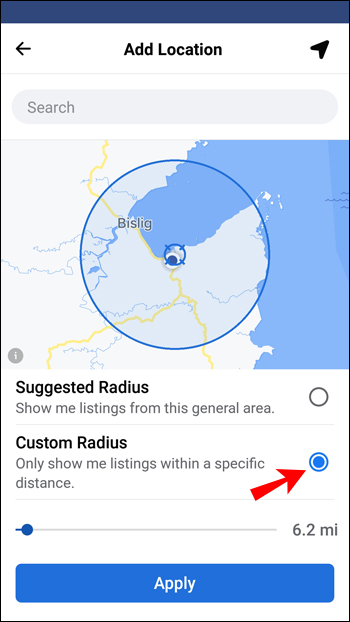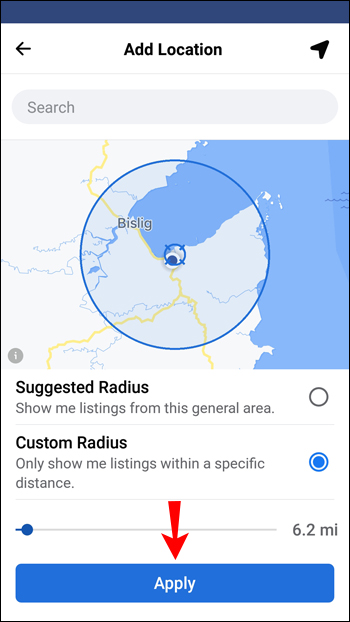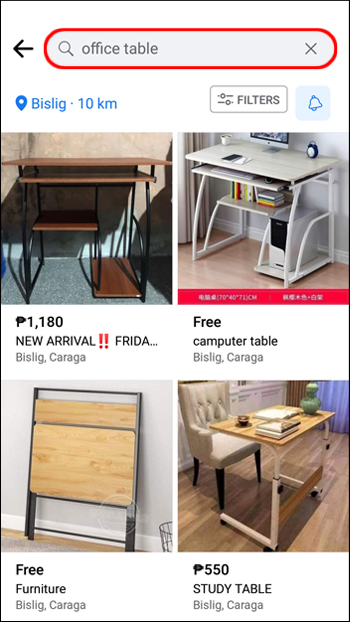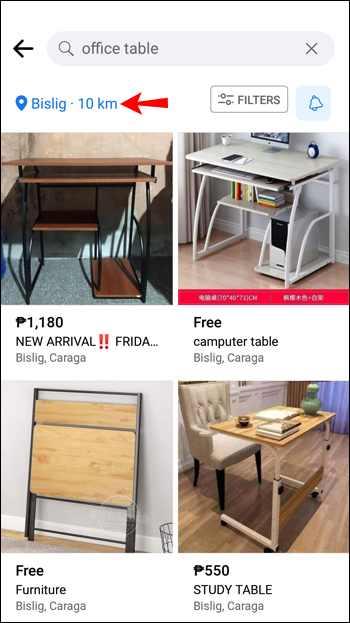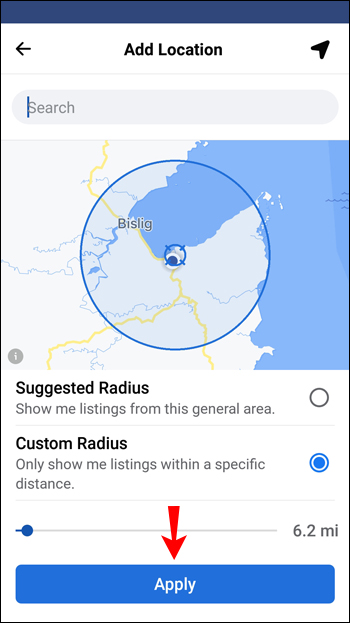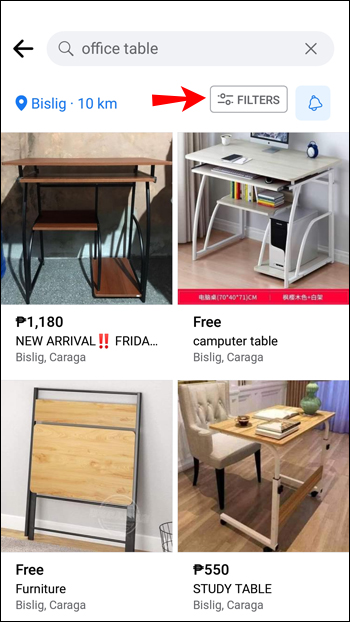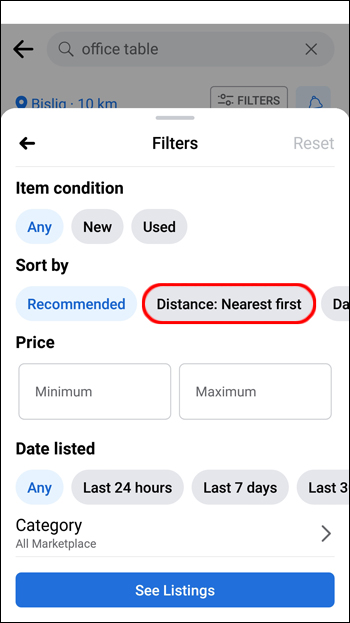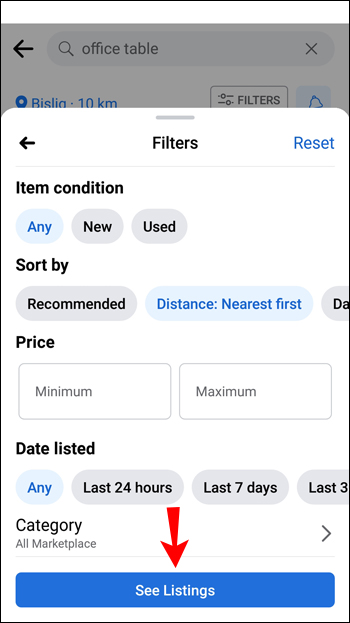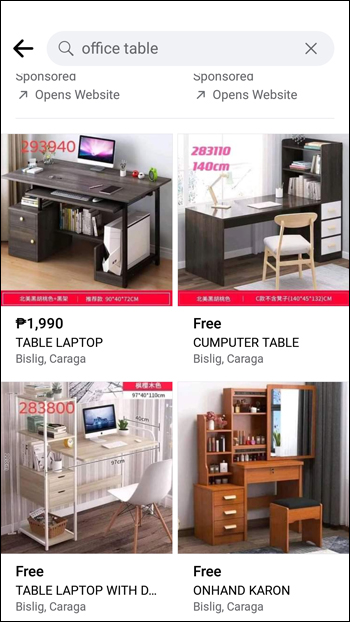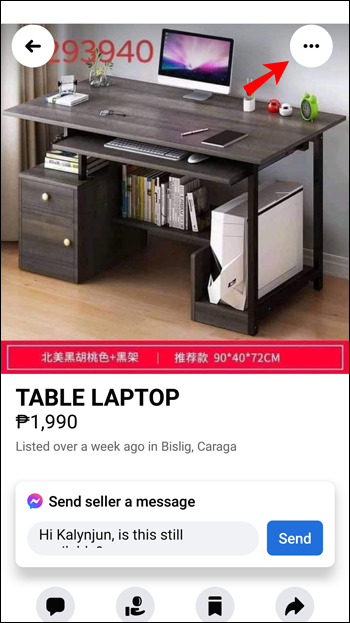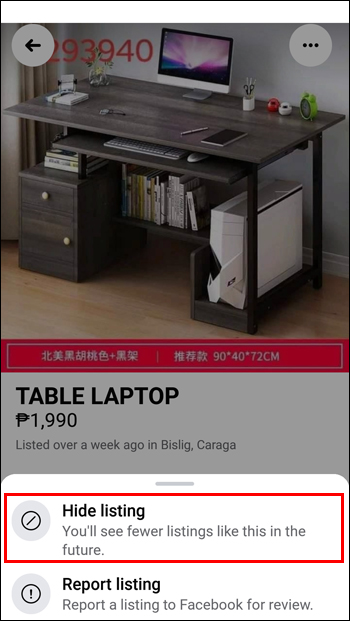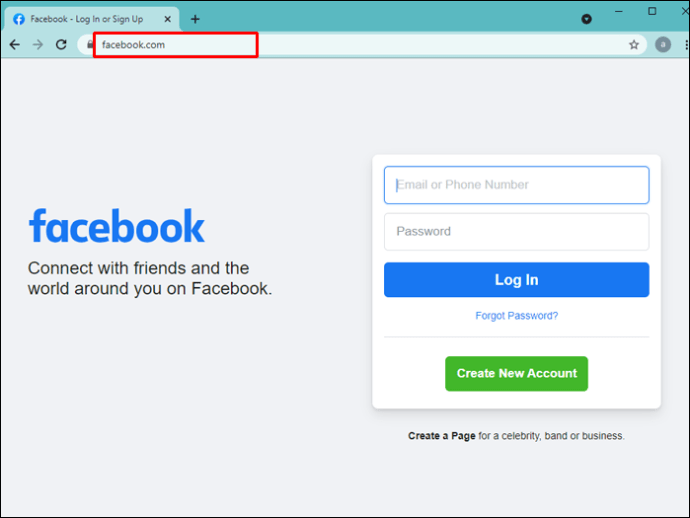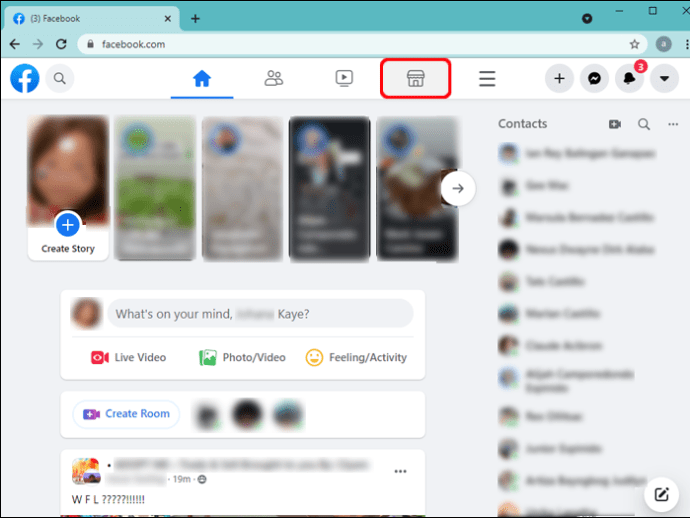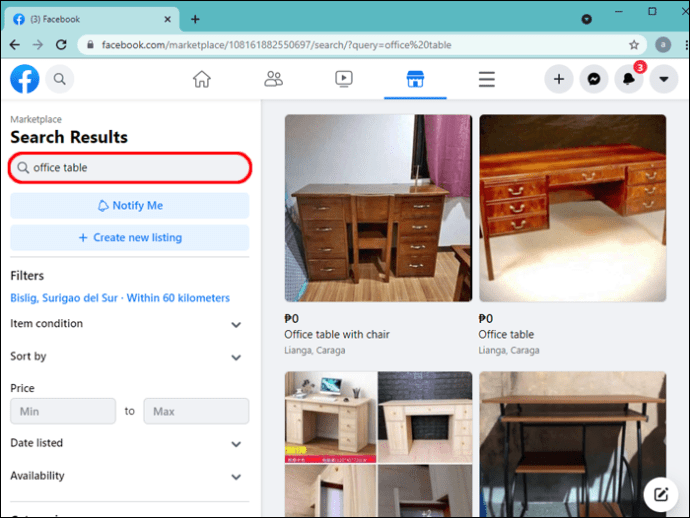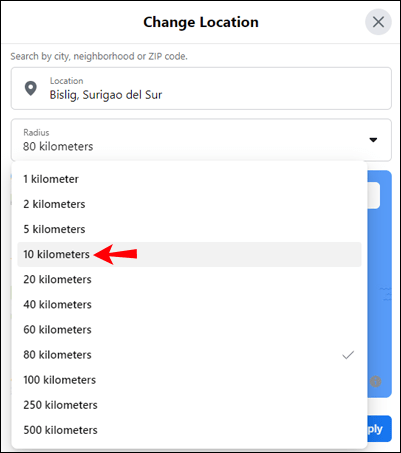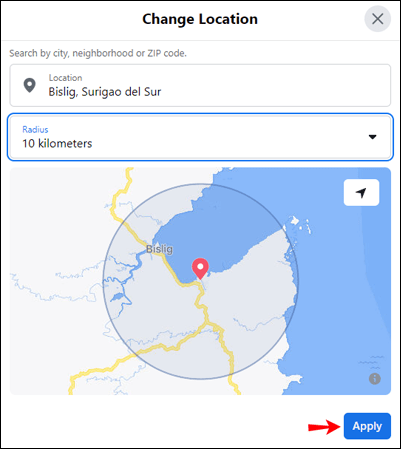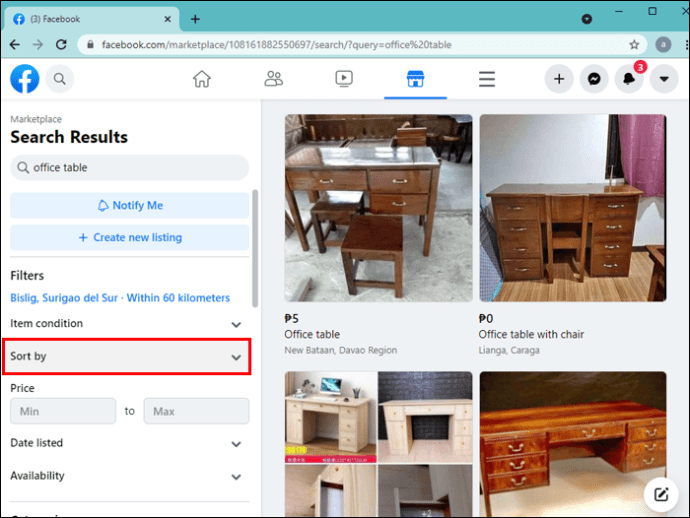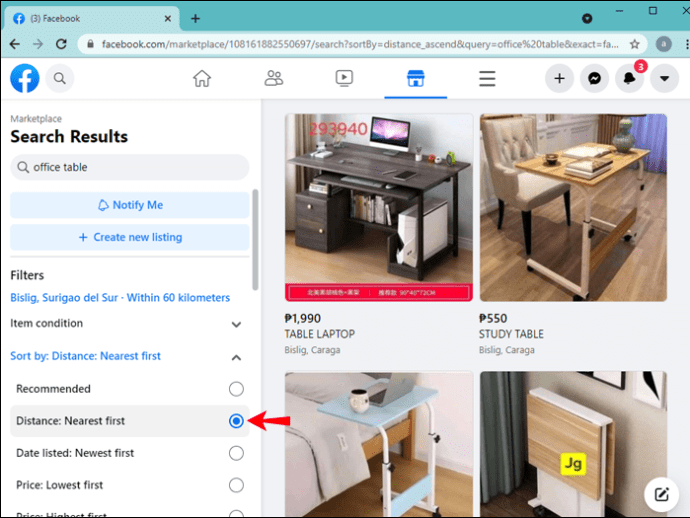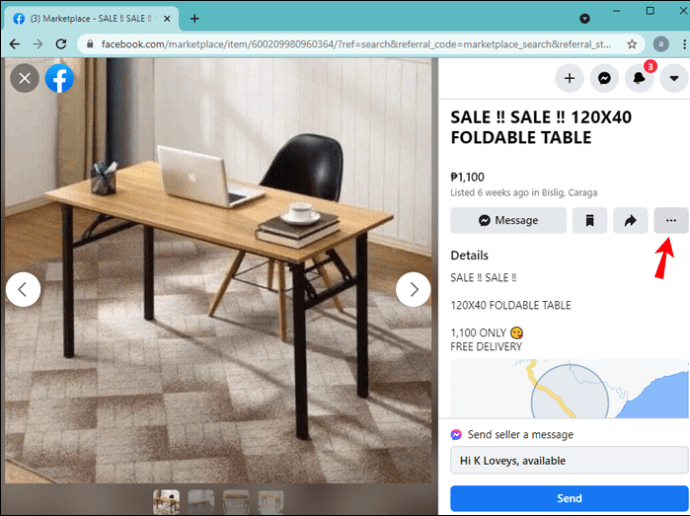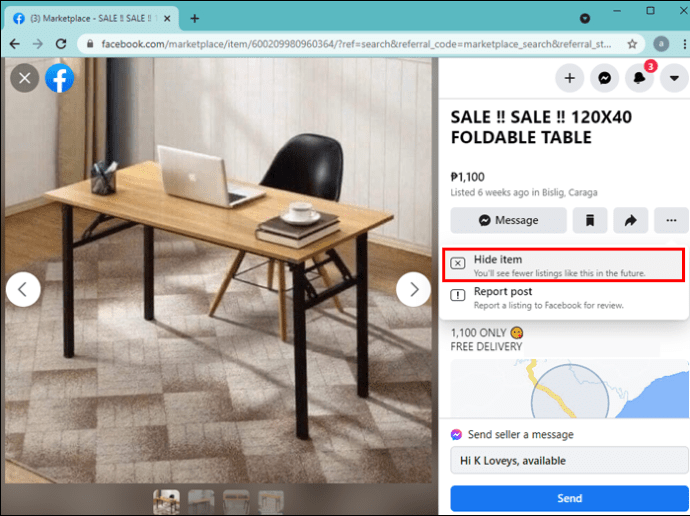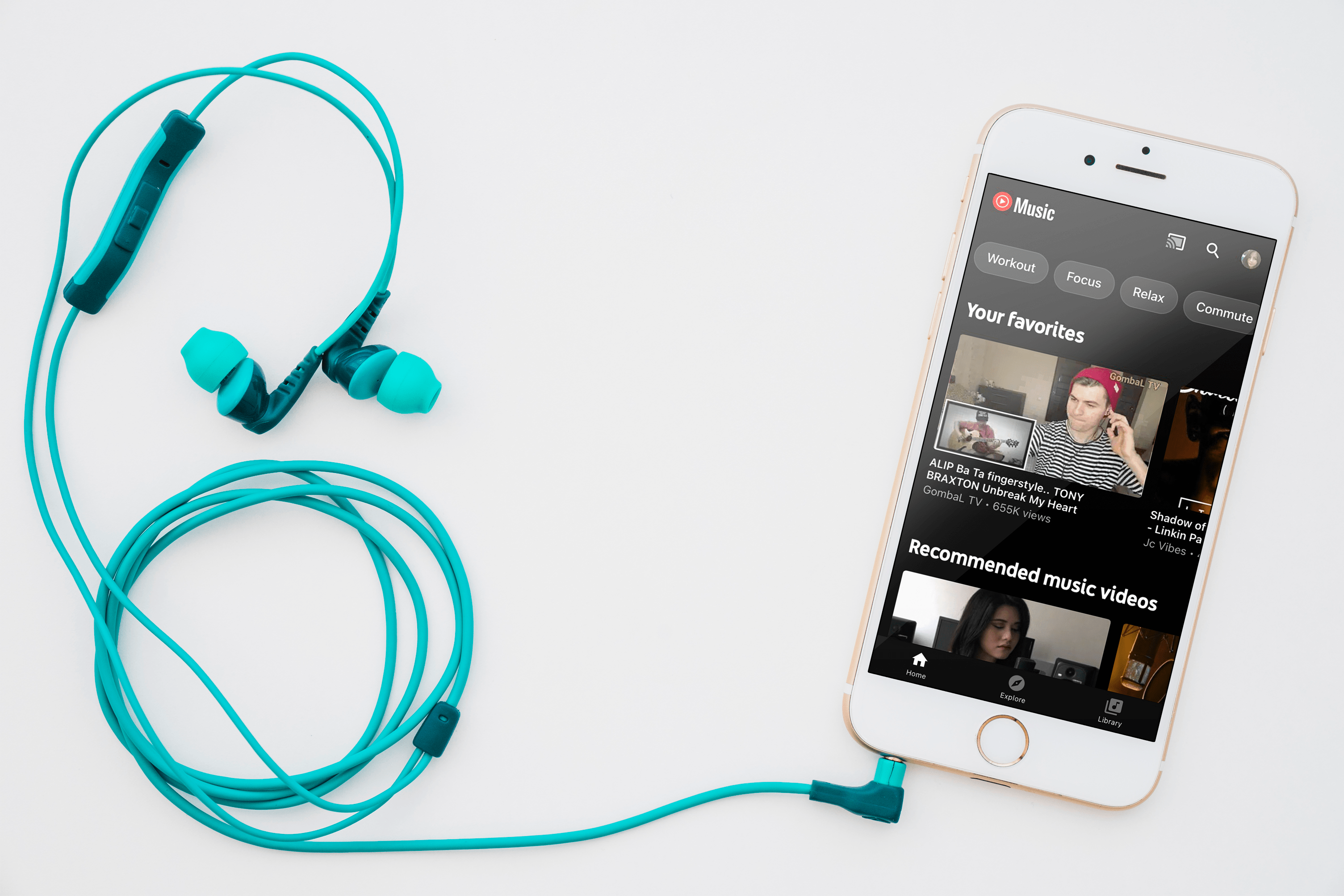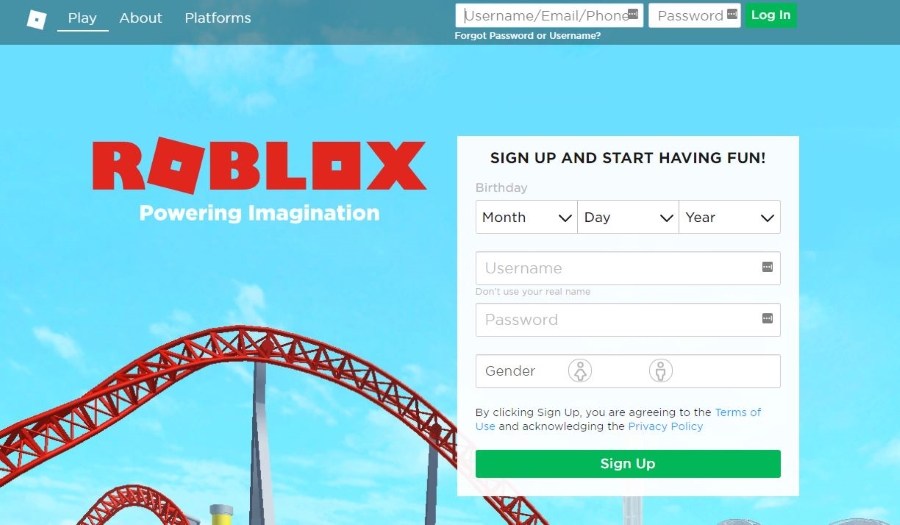ソーシャルメディアプラットフォームのオンラインショッピングエリアであるFacebookマーケットプレイスでは、さまざまなフィルターを適用することで、探しているものをすばやく見つけることができます。使用できるファイラーの1つは、「ShipstoYou」です。このラベルは選択に役立つように設計されていますが、多くのユーザーは、アルゴリズムが有用な目的を果たさないと不満を持っています。

地元で買い物をしたい場合は、「Ships to You」の商品を非表示にする方法を学ぶと、検索を整理して、近くで購入できる商品を見つけるのに役立ちます。この記事では、その方法について説明し、Facebookマーケットプレイスと使用できるさまざまな検索条件についてさらに詳しく説明します。
FacebookiPhoneアプリであなたへの発送アイテムをオフにする方法
残念ながら、Facebookでは「ShipstoYou」アイテムを完全にオフにすることはできません。ただし、検索からそれらを除外して、ローカルアイテムのみを表示する方法があります。最初の方法は、検索でローカルリストのみを有効にすることです。
- iPhoneでFacebookアプリを開きます。
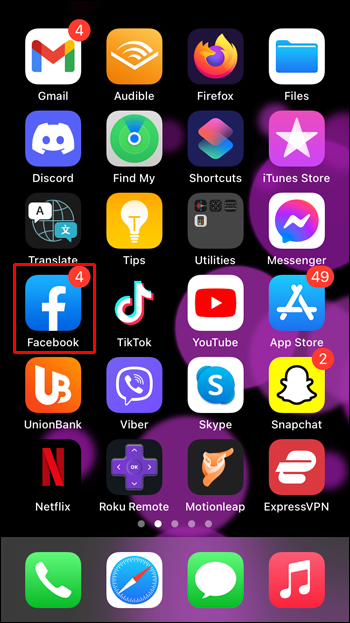
- マーケットプレイスに移動します。
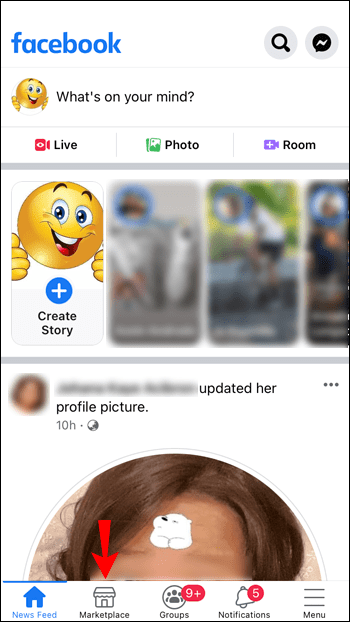
- 「カテゴリ」をタップします。
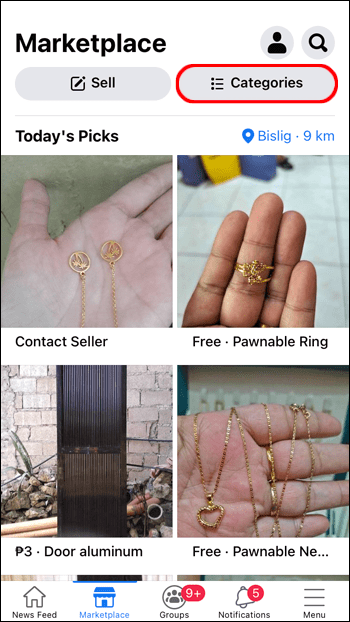
- 「ローカルリスト」をタップします。
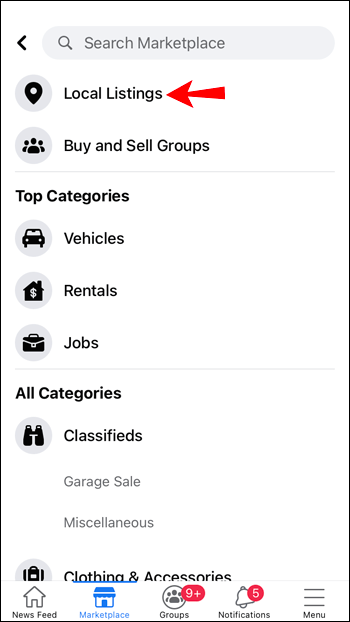
- あなたの場所をタップします。
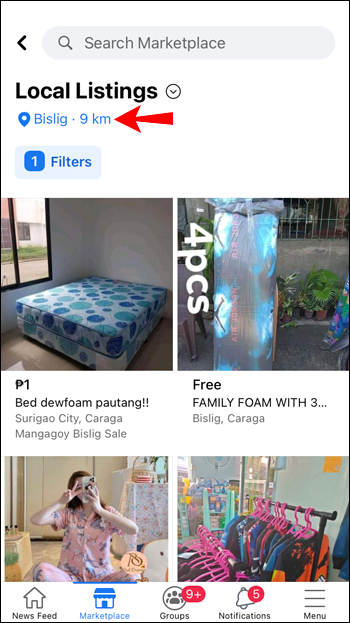
- 検索の場所と半径をカスタマイズするか、提案された半径を使用します。カスタマイズする場合、選択できる最小半径は0.6マイルです。
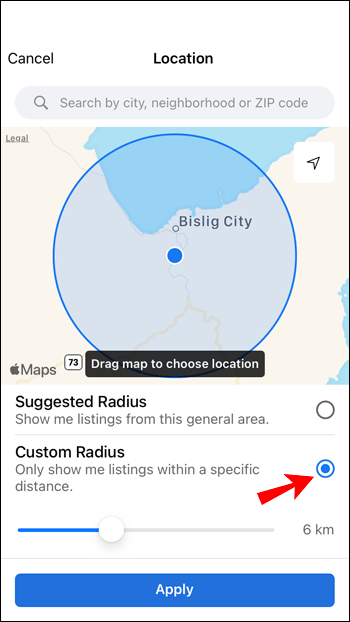
- 完了したら、[適用]をタップします。
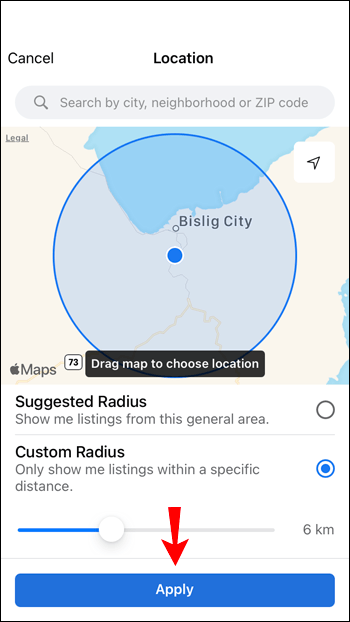
ローカルアイテムのみが表示されます。
フィルタをカスタマイズして、最も近いリストを最初に表示することもできます。
- iPhoneでFacebookアプリを開きます。
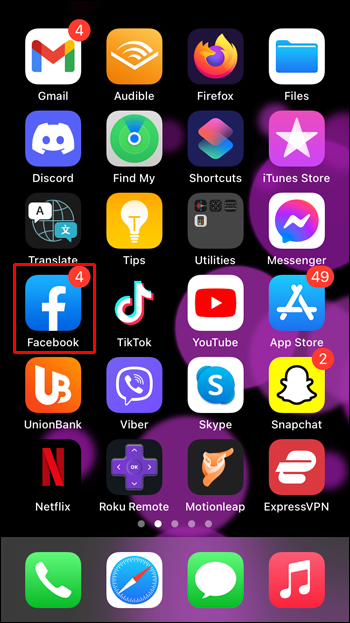
- マーケットプレイスに移動します。
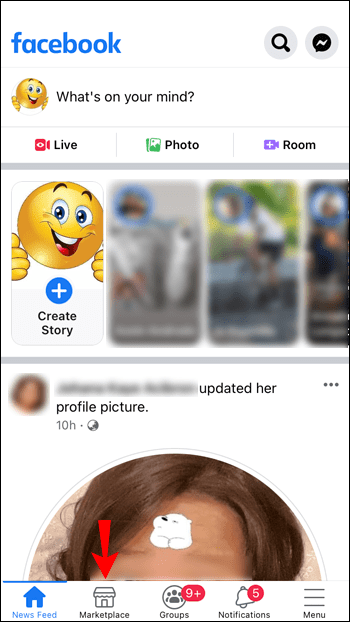
- 購入したい商品を検索してください。
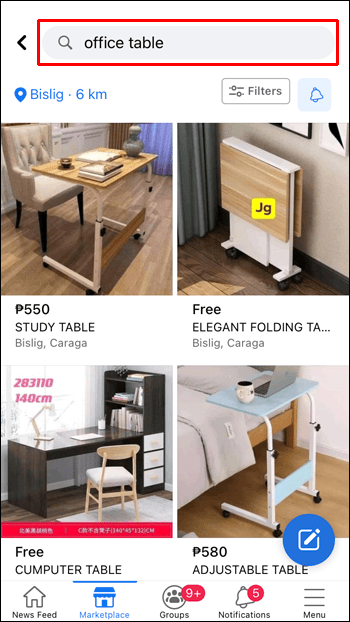
- あなたの場所をタップし、あなたの半径をカスタマイズします。
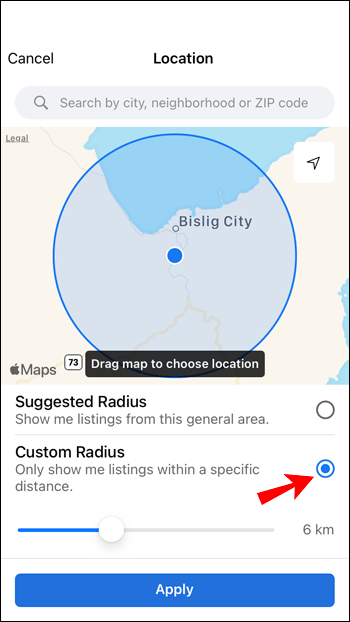
- 「適用」をタップします。
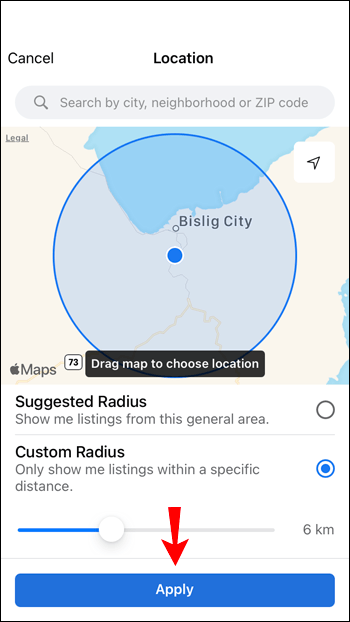
- 「フィルター」をタップします。

- [並べ替え]で、[距離:最も近いものから順に]をタップします。
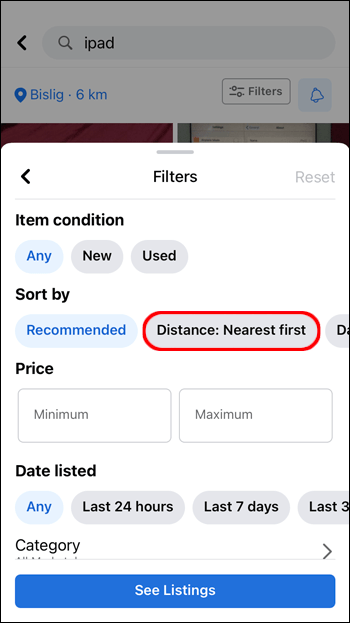
- 「リストを見る」をタップします。
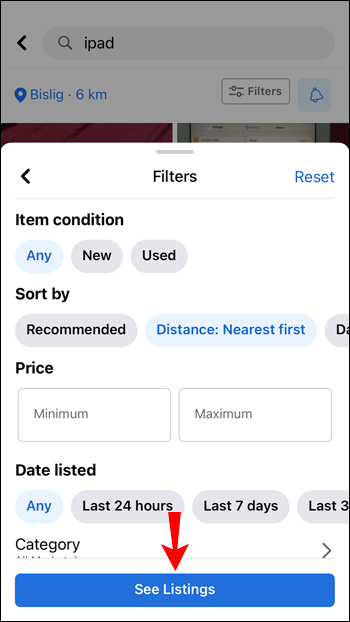
Facebookには「ShipstoYou」アイテムをオフにするオプションがないため、マーケットプレイスでアイテムを検索するたびに手順を繰り返す必要があります。
検索を絞り込みたい場合は、気に入らないアイテムや無関係なアイテムを非表示にすることができます。方法は次のとおりです。
- Facebookアプリを開きます。
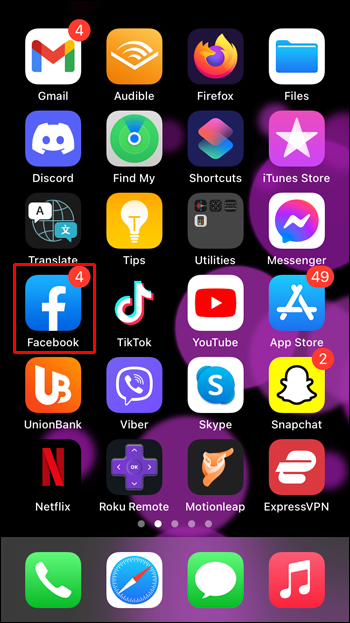
- マーケットプレイスに移動します。
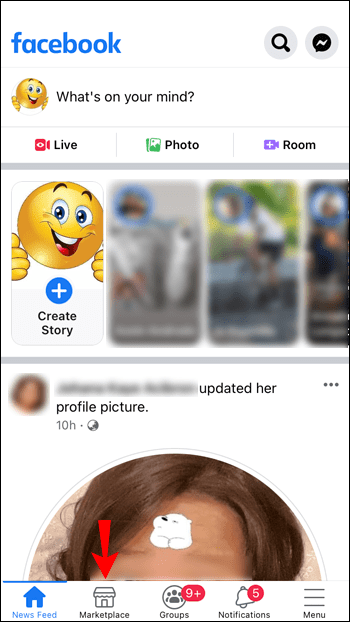
- 購入したい商品を検索してください。
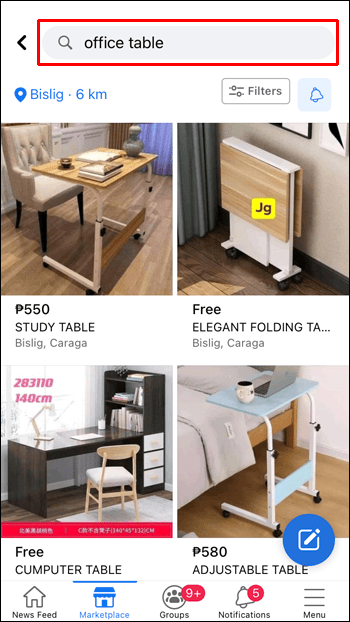
- 非表示にするアイテムをタップします。
- 右上隅にある3つのドットをタップします。
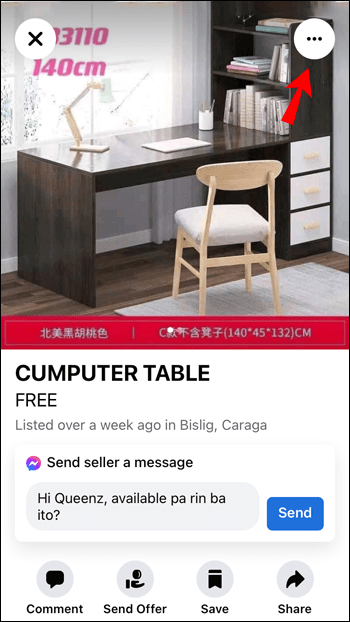
- 「リストを非表示」をタップします。
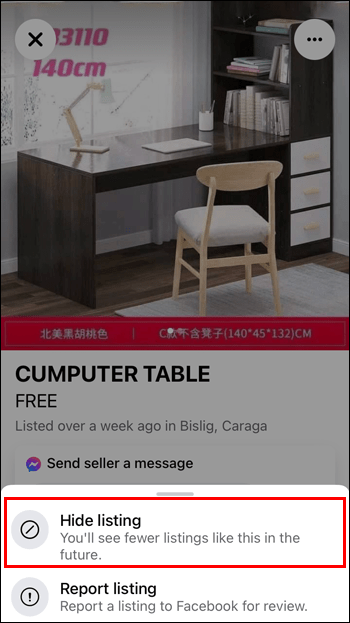
Facebookは、ブロックしたものと同様のリストの表示を停止します。このようにして、結果をカスタマイズします。
FacebookAndroidアプリであなたへの発送アイテムをオフにする方法
Facebook Androidアプリを使用している場合は、マーケットプレイスの「ShipstoYou」アイテムをオフにできないことに注意してください。ただし、検索に頻繁に表示されないようにする方法はいくつかあります。
ローカルリストを有効にすると、「ShipstoYou」アイテムの数が減ります。
- Facebookアプリを開きます。
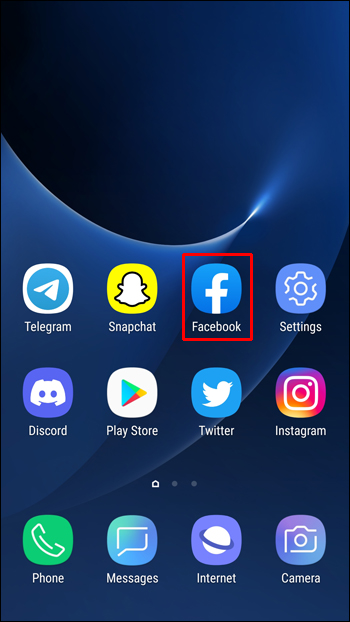
- マーケットプレイスに移動します。
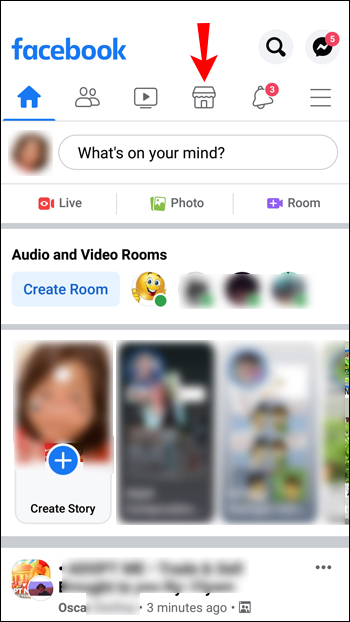
- 「カテゴリ」をタップします。
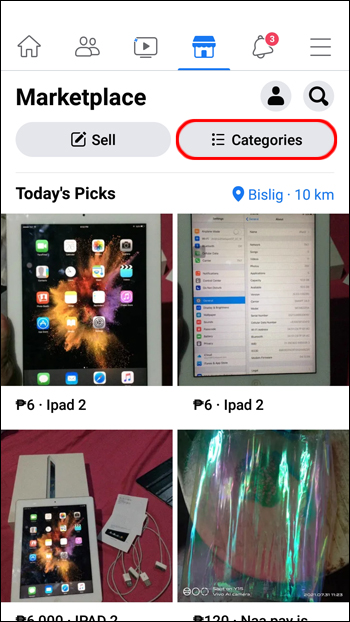
- 「ローカルリスト」をタップします。
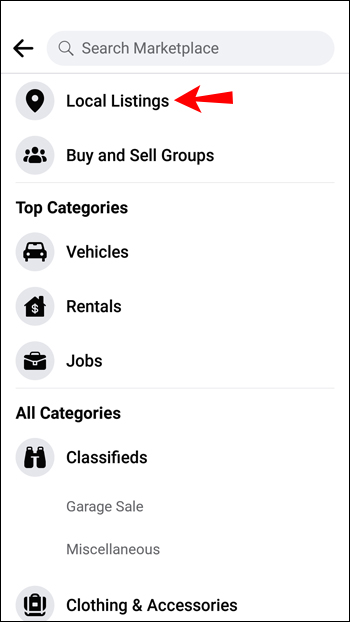
- 場所をタップして、検索範囲をカスタマイズします。
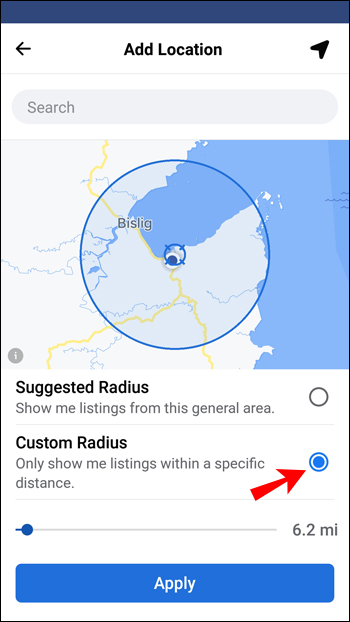
- 「適用」をタップします。
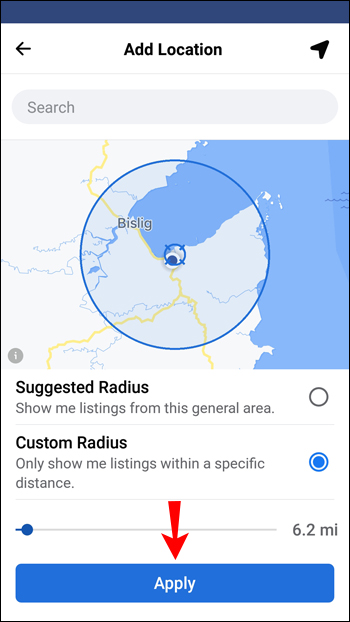
フィルタを適用して、最も近いリストを表示することもできます。
- Facebookアプリを開きます。
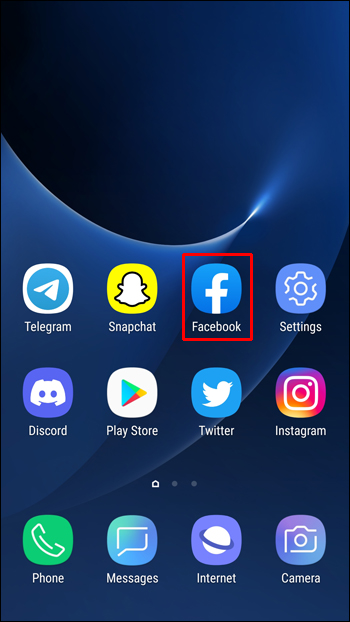
- マーケットプレイスに移動します。
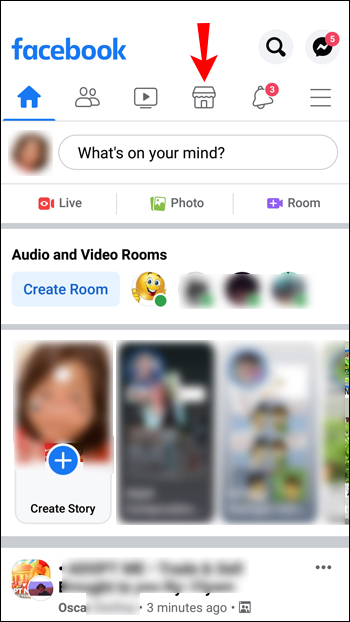
- 購入したい商品を検索してください。
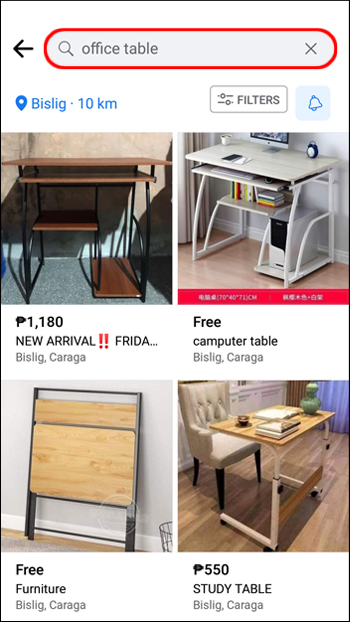
- あなたの場所をタップしてカスタマイズします。
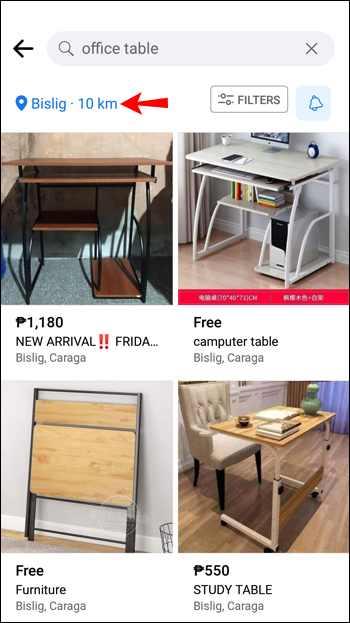
- 「適用」をタップします。
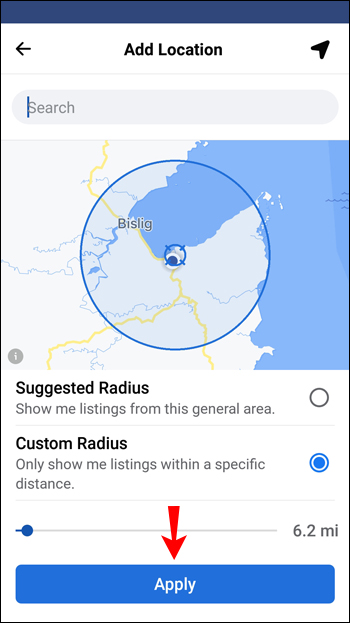
- 「フィルター」をタップします。
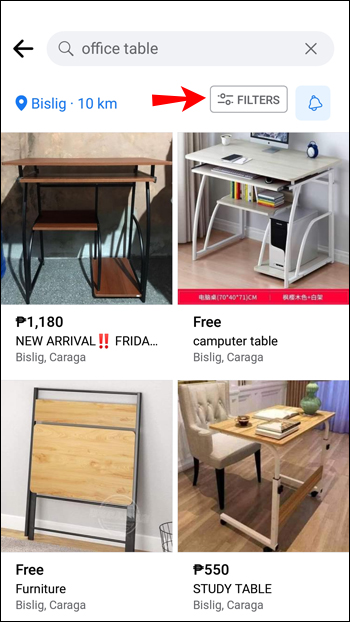
- [並べ替え]セクションで、[距離:最も近いものから順に]をタップします。
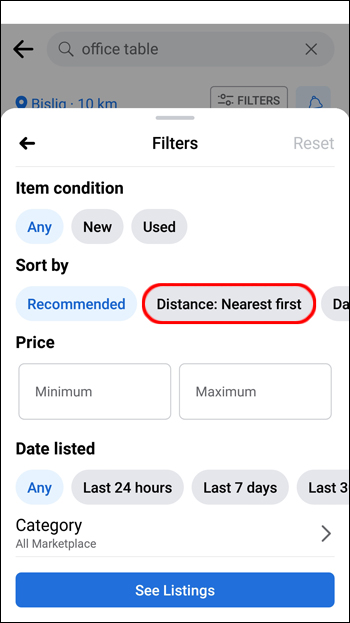
- 「リストを見る」をタップします。
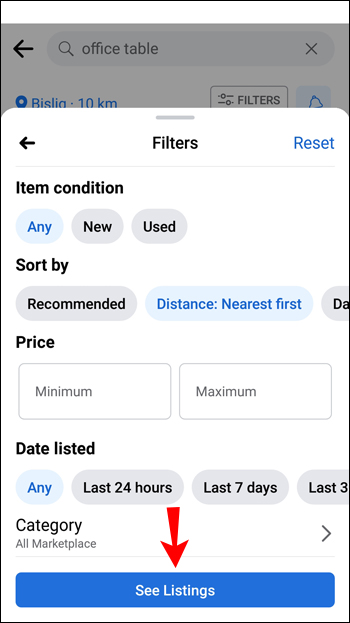
検索をカスタマイズするもう1つの方法は、アイテムを非表示にして、気に入らない、または無関係と見なす方法です。
- Facebookアプリを開きます。
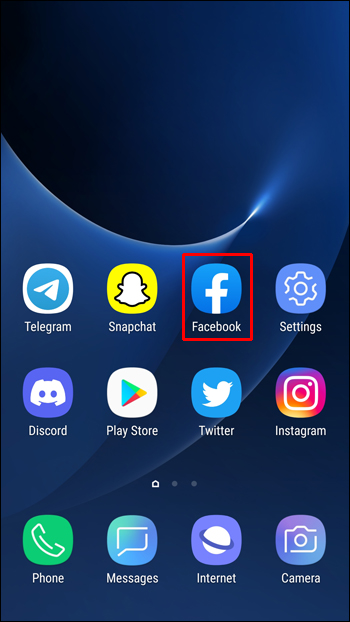
- マーケットプレイスに移動します。
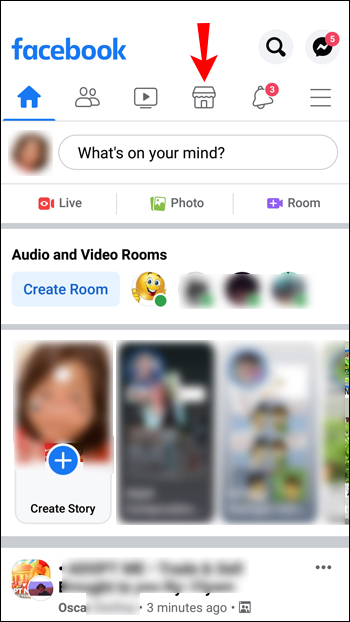
- 購入したいアイテムを探してください。
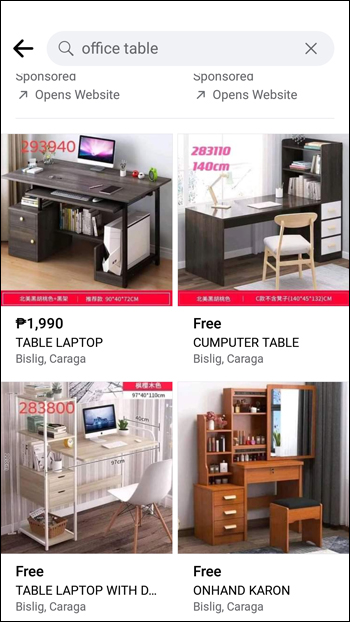
- 非表示にするアイテムを開きます。
- 右上隅にある3つのドットをタップします。
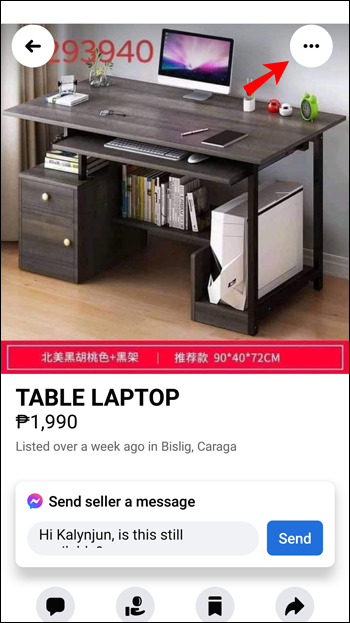
- 「リストを非表示」をタップします。
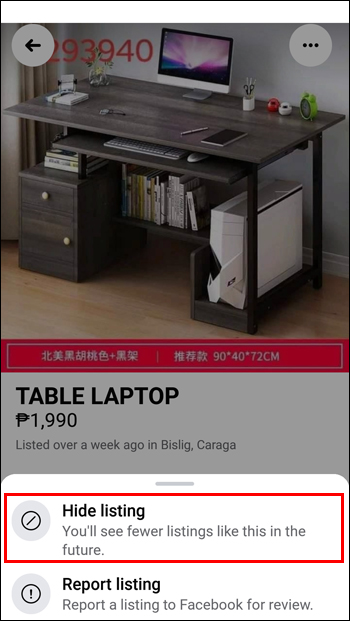
Facebookは、検索からアイテムを非表示にすると認識し、類似したアイテムの表示を停止します。
PCのFacebookであなたへの発送アイテムをオフにする方法
Facebookモバイルアプリと同様に、PCでFacebookを使用している場合、「ShipstoYou」アイテムをオフにすることはできません。以下の手順に従って、検索でこれらのアイテムの数を減らすことができます。
- ブラウザを開き、Facebookにアクセスします。
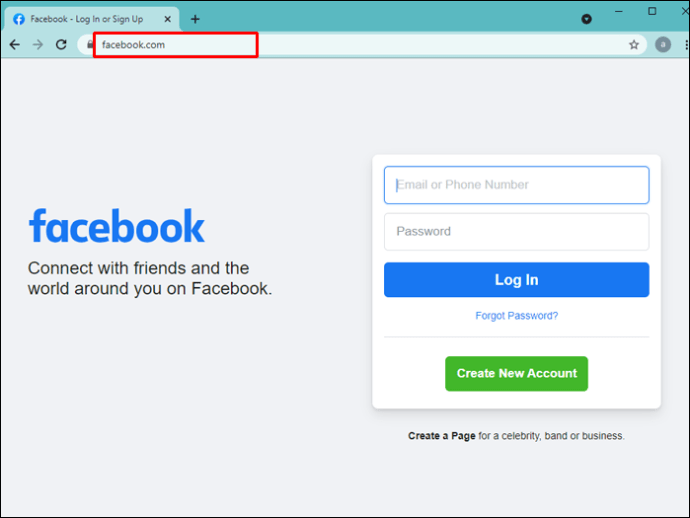
- マーケットプレイスに移動します。
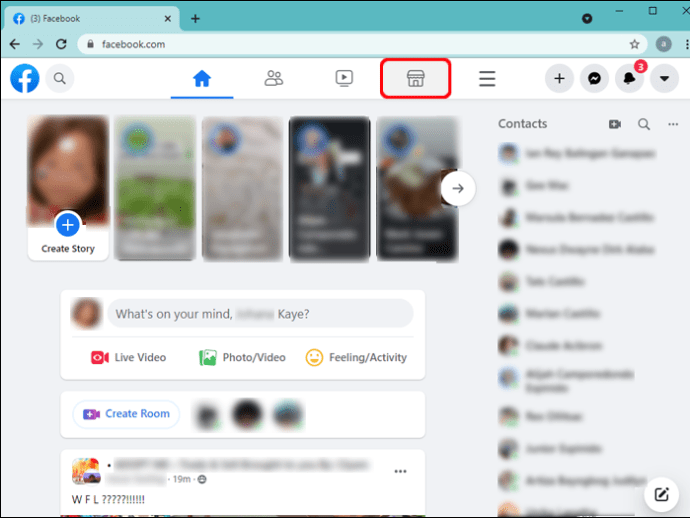
- 購入したい商品を検索してください。
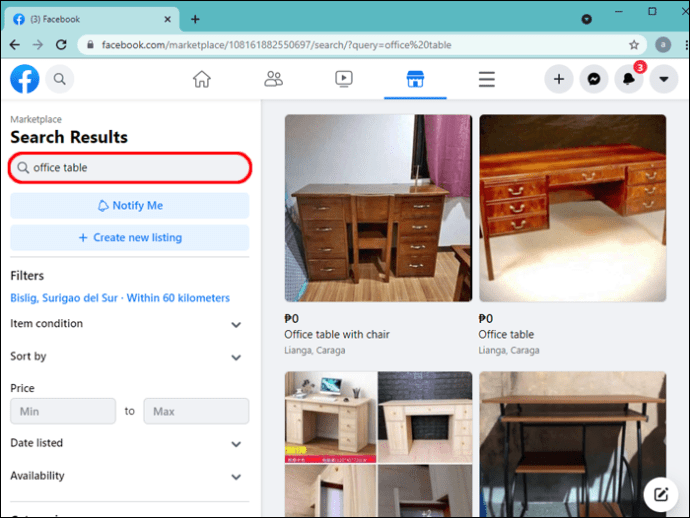
- [フィルタ]で、現在地をタップします。

- 検索範囲をカスタマイズします。利用可能な最小半径は0.6マイルです。
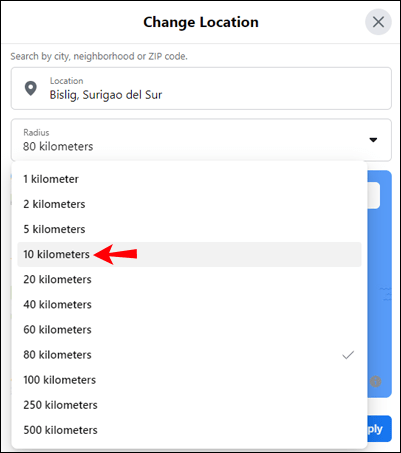
- 「適用」をタップします。
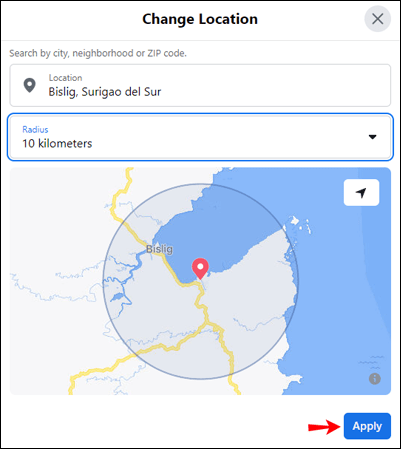
アルゴリズムは、選択した半径内のアイテムと検索外の結果を表示します。
フィルタをカスタマイズして、最も近いリストを最初に表示することもできます。
- ブラウザを開き、Facebookにアクセスします。
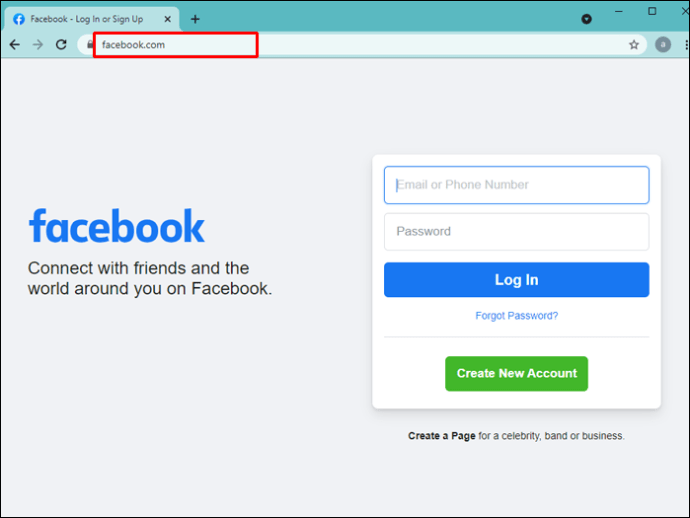
- マーケットプレイスに移動します。
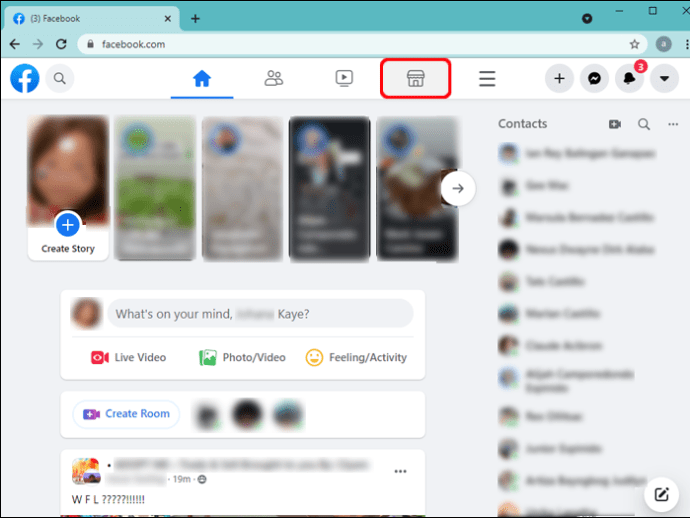
- 購入したい商品を検索してください。
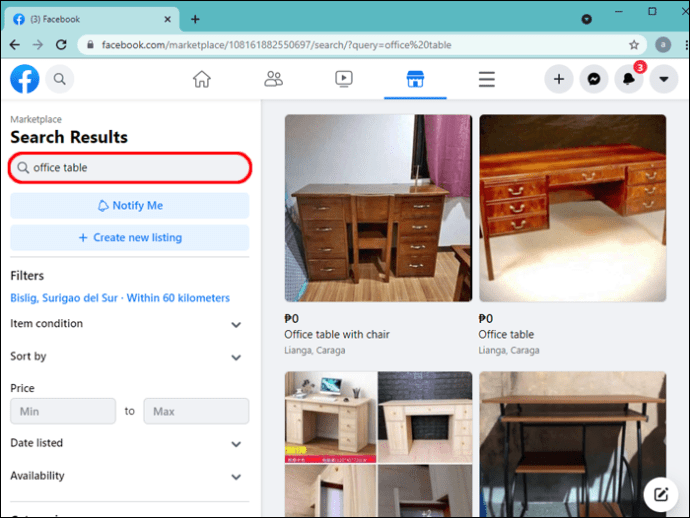
- フィルタセクションで「並べ替え」をタップします。
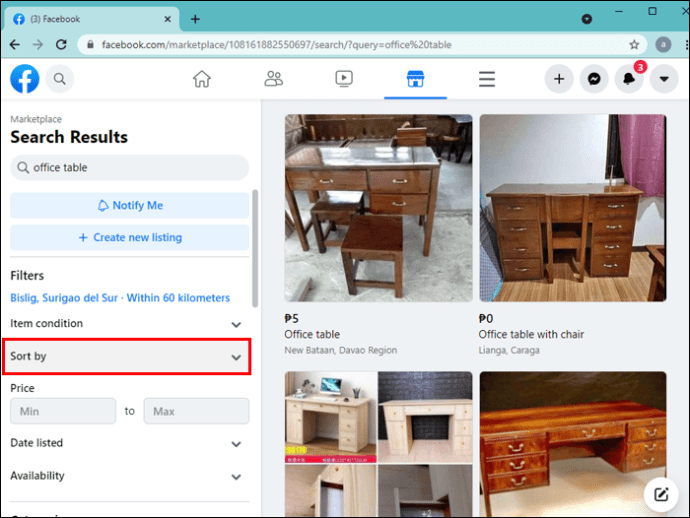
- 「距離:最も近いものから」をタップします。
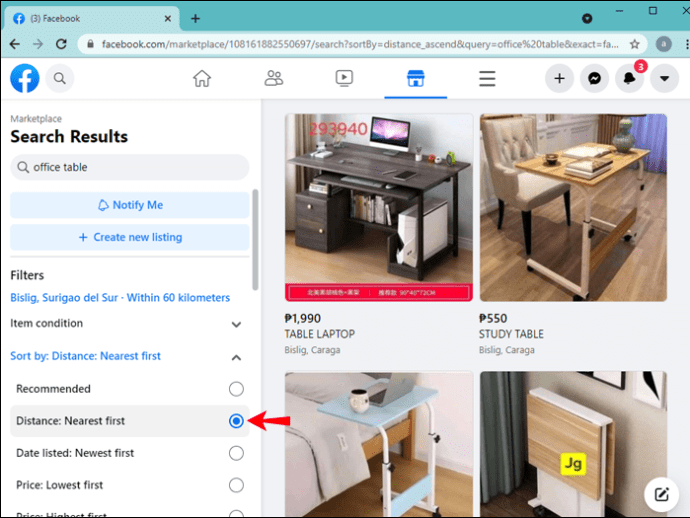
地元での集荷を提供している場合でも、販売者が「この商品の配送を提供」とマークする場合があることに注意してください。一部の販売者によると、Facebookはデフォルトでこのオプションを選択することがあります。そのため、常に製品の説明を読む必要があります。オプションの場合は、「ローカルピックアップ」と記載されているはずです。
さらに、不要なアイテムを非表示にすることで、検索を除外できます。そうすれば、検索に関連するアイテムのみが表示されます。 PCでFacebookを使用するときにアイテムを非表示にする方法は次のとおりです。
- ブラウザを開き、Facebookにアクセスします。
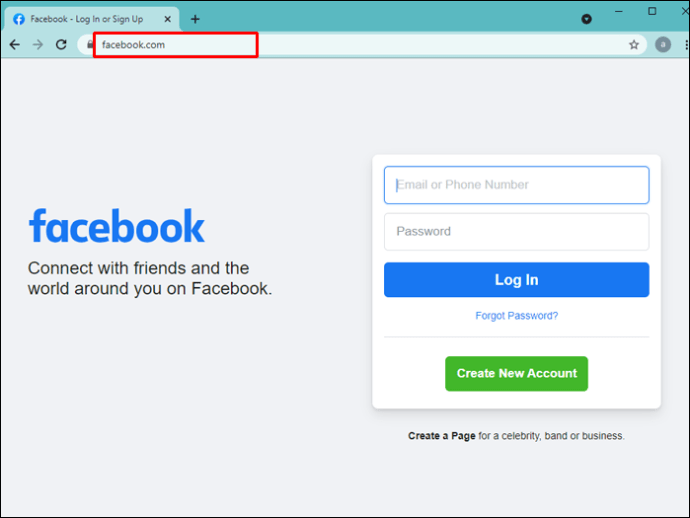
- マーケットプレイスを開きます。
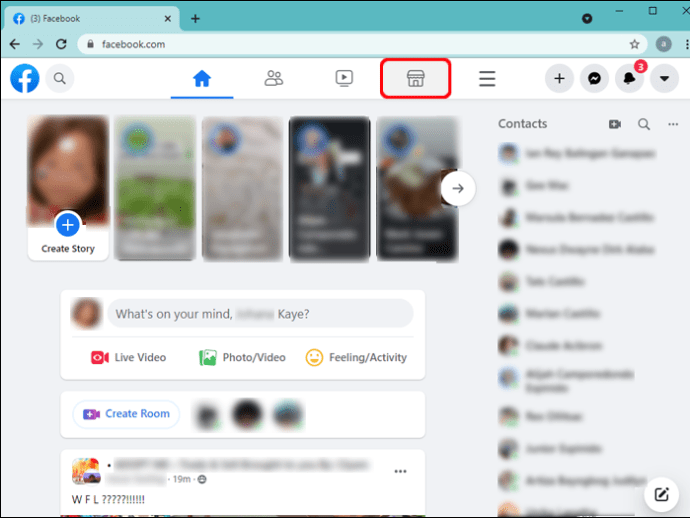
- 購入したい商品を検索して開きます。
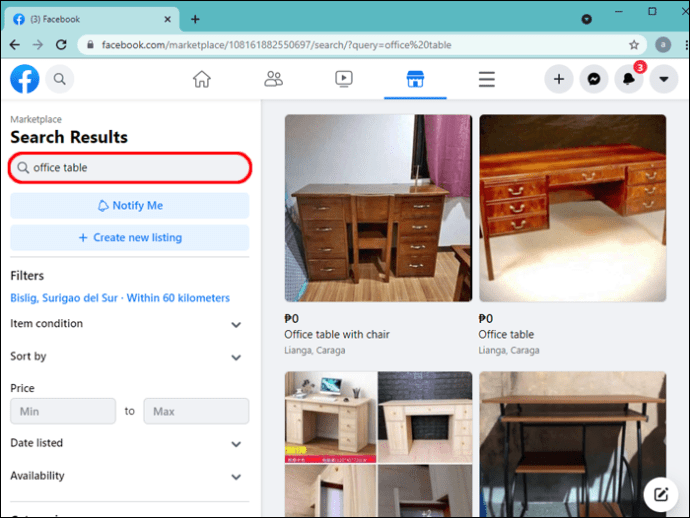
- 右側のメニューの3つのドットをタップします。
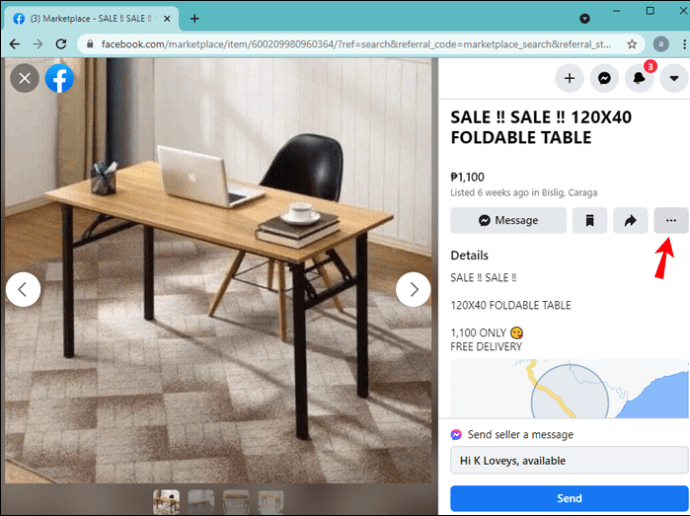
- 「アイテムを非表示」をタップします。
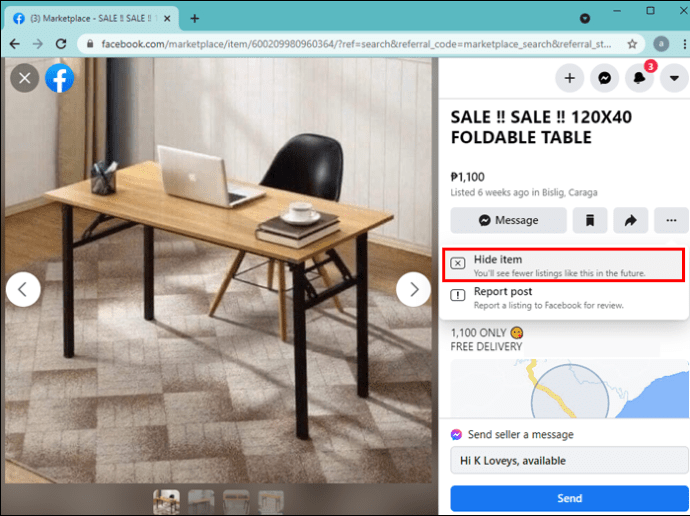
検索に適さないアイテムを非表示にすることで、検索を絞り込むことができます。 Facebookは、非表示にしたものと同様のアイテムを表示しません。
その他のFAQ
「ShipstoYou」アイテムを完全にオフにする方法はありますか?
残念ながら、「ShipstoYou」アイテムを完全にオフにすることはできません。 Facebookマーケットプレイスでアイテムを検索するたびに、フィルターを選択する必要があります。適切なフィルターを選択した場合でも、「Ships to You」アイテムが表示される場合がありますが、その数は少なくなります。
Facebookマーケットプレイスで購入するものを選択してください
仮想マーケットプレイスで購入する利点の1つは、不要なアイテムを除外できることです。 Facebookでは「ShipstoYou」カテゴリを完全にオフにすることはできませんが、設定をカスタマイズして、より多くのローカル製品を含めることができます。さらに、無関係なアイテムを非表示にして、検索を絞り込むことができます。
Facebookマーケットプレイスを使用したことがありますか?地元で買い物をしようとしていますか?以下のコメントセクションで教えてください。